|
核心提示:用ps自制个性的门票、宣传图等!超级简单的技巧,而且很实用哦! .
用ps自制个性的门票、宣传图等!超级简单的技巧,而且很实用哦!.
准备三张素材 Ctrl+N新建一张宽600高350,72的画布,置入张杰的原图.
然后调整好位置,栅格化图层,【图像】-【调整】-【去色】,【调整】-【对比度】把对比度调高一点.
点击确定然后置入另一张水彩图,(直接拖进来就OK)调低透明度,然后按住shift+alt等比例调整大小,使得人物完全被覆盖然后点击enter.
然后鼠标放在该图层点击右键,栅格化图层。然后点击前面的小眼睛隐藏,切换到图层二.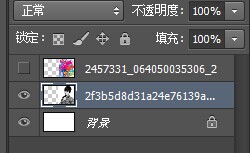
【图像】-【调整】-【阈值】,调到140左右-【确定】.
点击魔棒,点击画面中黑色的部分,画面就变成了这样.
然后把图层3点开.
并且切换到图层3,点击蒙板。就像鬼子国旗一样那个.
然后置入第三张背景图.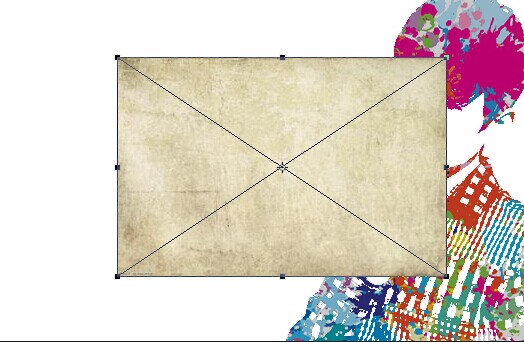
同样的按住shift+alt ,等比例调整背景图的大小,使得画面全部被覆盖,然后点击正片垫底。.
然后栅格化图层,接着再置入第二张图.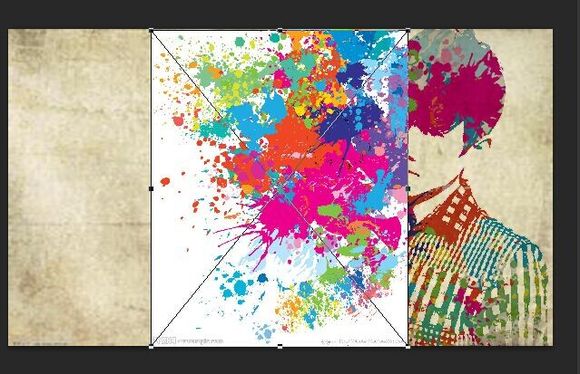
然后用同样的方法,调整位置,正片垫底。。 12. 核心提示:用ps自制个性的门票、宣传图等!超级简单的技巧,而且很实用哦! . .
最后就是文字了,这个很简单的,字体和大小自己调好就行啦。.
以上是用ps自制个性门票宣传图的全部内容,希望对大家有所帮助,感谢您对玉璞集的支持,更多软件教程请关注玉璞集。. 12. |